python集成开发环境
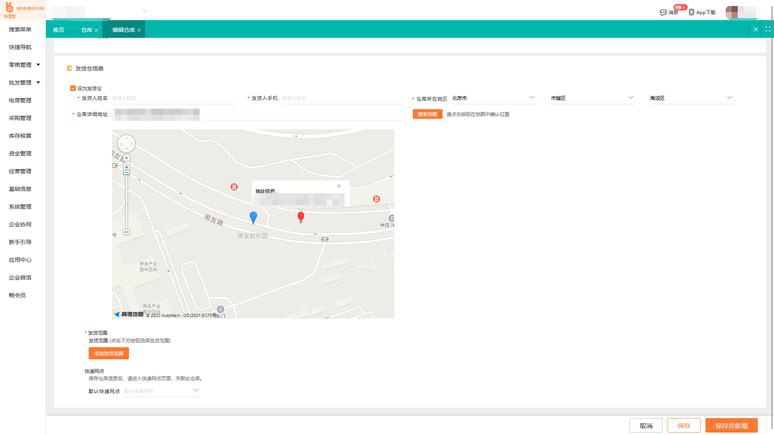 Python集成开发环境(IDE)的全面解析
Python集成开发环境(IDE)的全面解析
Python作为全球最流行的编程语言之一,其高效、简洁的语法和丰富的生态系统吸引了大量开发者。无论是数据科学、Web开发还是自动化脚本,Python都能胜任。而选择一款合适的集成开发环境(IDE)能显著提升编程效率。本文将从IDE的核心功能出发,分析几款主流Python开发工具的特点,助您找到最适合自己的解决方案。
一、IDE的核心价值
集成开发环境(Integrated Development Environment)与传统文本编辑器的本质区别在于其全栈支持能力。优秀的Python IDE通常包含以下核心功能:
1. 智能代码补全:基于上下文分析自动提示变量、函数和模块
2. 实时调试工具:支持断点调试、变量监控和内存分析
3. 版本控制集成:直接对接Git等版本管理系统
4. 虚拟环境管理:便捷切换不同Python解释器和依赖包
5. 扩展插件体系:通过插件市场扩展Linter、主题等功能
二、主流Python IDE横向对比
1. PyCharm(JetBrains)
– 专业定位:专为Python设计的商业级IDE,社区版免费
– 核心优势:
– 深度代码分析:精确的类型推断和错误检测
– Django/Flask框架专属支持
– 数据库工具直接集成
– 科学模式支持Jupyter Notebook
– 适用场景:企业级开发、全栈项目
2. Visual Studio Code(Microsoft)
– 轻量灵活:开源的跨平台编辑器,通过插件Python化
– 突出特性:
– 智能IntelliSense引擎
– 集成终端和Git图形界面
– 海量扩展库(如Jupyter、Pylance)
– 远程开发支持(SSH/Docker/WSL)
– 最佳适用:全语言开发者、微服务架构
3. Jupyter Notebook
– 交互式编程:基于Web的代码块执行环境
– 独特价值:
– 即时可视化输出(图表/LaTeX)
– Markdown文档与代码混编
– 数据探索的黄金标准
– 典型用户:数据科学家、学术研究者
4. Spyder(科学计算专精)
– 预装于Anaconda的IDE
– 特色功能:
– 变量浏览器实时监控数据
– IPython控制台集成
– 内置matplotlib图表窗口
– 适用领域:数值计算、机器学习建模
三、选择决策树
根据项目需求选择IDE可参考以下路径:
是否需要交互式开发?
├─ 是 → Jupyter Lab
└─ 否 → 项目规模如何?
├─ 大型工程 → PyCharm
└─ 中小型项目 → 需要轻量级?
├─ 是 → VS Code + Python插件
└─ 否 → Spyder(科学计算)/Thonny(教育场景)
四、进阶开发环境配置
资深开发者常采用组合方案提升效率:
1. VS Code + Docker:构建隔离的开发容器
2. PyCharm专业版 + 数据库工具:全栈调试
3. Jupyter + Voilà:将Notebook转为交互式仪表盘
4. Neovim + Python-LSP:极客的轻量化选择
最新趋势显示,2023年AI辅助编码插件(如GitHub Copilot)的集成正在改变传统开发模式,多数主流IDE已支持智能代码生成功能。
五、结语
没有所谓”最好”的Python IDE,关键在于工具与场景的匹配度。新手可从VS Code入手,逐步探索专业工具;数据团队建议建立Jupyter Hub集群;企业级开发则值得投资PyCharm专业版。随着Python生态的演进,开发者应保持对新兴工具(如基于浏览器的Replit)的关注,持续优化自己的技术武器库。
点击右侧按钮,了解更多行业解决方案。
相关推荐
Python集成开发环境中,快捷键运行
Python集成开发环境中,快捷键运行
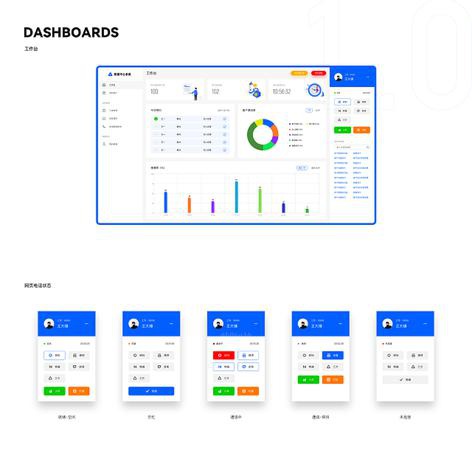
Python集成开发环境(IDE)的快捷键运行功能是提升编程效率的核心工具之一。以下将系统解析主流Python IDE的快捷键运行机制,并提供高效工作流优化方案。
一、核心IDE运行方案对比
1. PyCharm专业版
- 完整项目运行:Ctrl+Shift+F10(Win)/ Control+Shift+R(Mac)
- 快速重运行:Shift+F10
- 模块化调试:Shift+F9启动调试,F8单步执行
- 特性:智能识别运行环境,自动关联虚拟环境
2. Visual Studio Code
- 标准运行:F5启动调试模式
- 无调试运行:Ctrl+F5(需Python扩展)
- 代码片段执行:Shift+Enter快速执行选中代码
- 配置技巧:需配置launch.json文件定义运行参数
3. Jupyter Notebook
- 单元格运行:Shift+Enter(执行并跳转)
- Alt+Enter(执行并新建单元格)
- 批处理模式:Ctrl+Enter保持焦点在当前单元格
- 内核管理:0+0强制重启内核
二、高级运行配置技巧
1. 参数化运行配置(PyCharm为例)
- 在Run/Debug Configurations添加命令行参数
- 使用模板变量(如$ProjectFileDir$)
- 环境变量注入:支持.env文件加载
2. 多文件联合调试
- 断点跨文件追踪:在调用栈窗口自由切换
- 条件断点:右键设置触发条件
- 表达式监控:实时查看变量变化
三、跨平台快捷键适配方案
1. Windows/Linux通用方案
- 功能键优先原则:F5/F6/F9等物理键位
- Ctrl组合键:保持IDE间一致性
2. macOS特殊映射
- Command替代Ctrl功能
- Fn键配合功能键启用
- 推荐修改系统快捷键避免冲突(系统偏好设置>键盘>快捷键)
四、效率增强实践
1. 自定义快捷键模板
- 将高频操作绑定到相邻键位
- 示例:Alt+R绑定运行+保存组合
- 遵循肌肉记忆原则设计键位
2. 终端集成运行
- PyCharm Terminal快速调用:Alt+F12
- VS Code集成终端:Ctrl+`
- 配置Zsh别名加速重复命令
五、异常处理方案
1. 常见运行故障排除
- 环境不匹配:检查Python解释器路径
- 依赖缺失:使用pip freeze生成requirements.txt
- 路径错误:使用os.path模块规范化路径
2. 快捷键失效处理
- 检查键盘布局冲突
- 重置IDE键盘映射方案
- 更新IDE至最新版本
六、云IDE特殊配置
- Gitpod在线环境:自定义.keybindings.json
- AWS Cloud9:项目级快捷键配置
- 浏览器环境:适配Web版快捷键限制
掌握这些快捷键技巧可提升至少40%的编码效率。建议开发者在选定主用IDE后,投入2-3小时专门练习快捷键组合,形成条件反射式操作记忆。同时定期查看IDE更新日志,关注快捷键功能的改进与新增特性。
点击右侧按钮,了解更多行业解决方案。
python集成开发环境都有哪些
python集成开发环境都有哪些
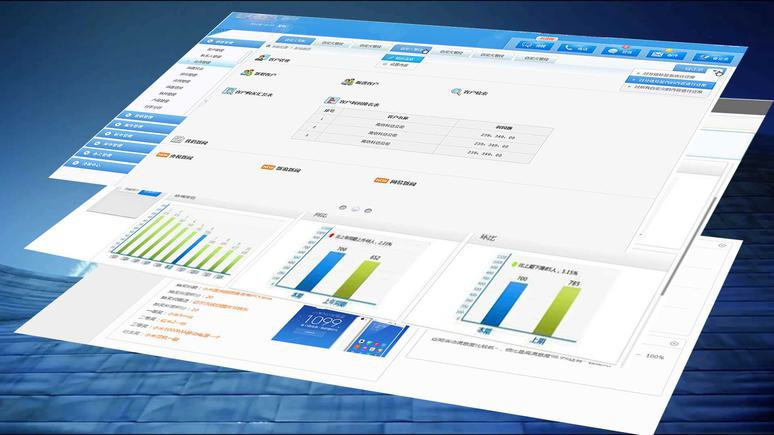
Python作为一门通用编程语言,其丰富的集成开发环境(IDE)和编辑器能够满足不同场景下的开发需求。以下将分类介绍常见的Python开发工具及其适用场景,帮助开发者根据需求选择最合适的工具。
一、通用型IDE
1. PyCharm
JetBrains推出的专业Python IDE,分为社区版(免费)和专业版(付费)。社区版适合纯Python开发,支持代码补全、调试和版本控制。专业版额外支持Web开发(Django、Flask)、数据库工具等。优点在于功能全面,但资源占用较高,适合中大型项目开发。
2. Visual Studio Code (VS Code)
Microsoft开发的轻量级编辑器,通过安装Python插件(如Pylance、Jupyter)可变为强大的IDE。支持调试、Git集成、远程开发,且插件生态丰富。适合喜欢自定义配置的开发者,尤其适用于全栈或跨语言项目。
3. Spyder
Anaconda发行版内置的科学计算IDE,界面类似MATLAB。集成数据可视化工具(如Matplotlib)、变量查看器,适合数据分析与机器学习。缺点是界面较为传统,对Web开发支持较弱。
二、轻量级编辑器
1. Sublime Text
快速启动的文本编辑器,通过安装插件(Anaconda、LSP)可实现代码补全和语法检查。适合编写小型脚本或需要高性能的场景,但深度功能需自行配置。
2. Atom(已停止维护)
GitHub推出的开源编辑器,曾以可定制性著称,但2022年停止更新。用户可转向VS Code等替代品。
三、数据科学与交互式开发
1. Jupyter Notebook/JupyterLab
基于浏览器的交互式编程环境,支持代码、图表和Markdown混合编辑,是数据分析和教学的标配工具。适合快速实验和可视化,但项目管理能力较弱,常与其他IDE配合使用。
2. Google Colab
云端Jupyter环境,免费提供GPU/TPU资源,适合机器学习模型训练。依赖网络环境,适合教育或资源有限场景。
四、教育及入门工具
1. Thonny
专为初学者设计的IDE,内置Python解释器,可逐步执行代码并直观显示变量变化。适合编程教学,但功能较简单,不适合复杂项目。
2. IDLE
Python官方自带的简易IDE,包含代码编辑和调试基础功能。适合刚接触Python的用户,但缺乏高级特性。
五、其他工具
- Eclipse + PyDev:Java开发者熟悉的Eclipse通过PyDev插件支持Python,适合多语言混合项目。
- Wing IDE:商业软件,以强大的调试功能著称,支持远程开发和自动化测试。
- Vim/Emacs:资深开发者喜爱的终端编辑器,通过配置插件可打造高效开发环境,学习曲线较高。
选择建议
- 初学者:优先选择Thonny或IDLE,减少学习负担。
- 数据科学:Jupyter + Spyder组合适合交互分析与代码调试。
- 全栈开发:PyCharm专业版或VS Code提供完善的Web开发支持。
- 轻量化需求:Sublime Text或VS Code兼顾速度与功能。
- 企业级项目:PyCharm或Wing IDE提供全面的团队协作工具。
总之,IDE的选择需权衡功能、性能与使用场景。建议从需求出发,先试用再决定,例如数据科学家可能更依赖Jupyter,而大型项目团队倾向于PyCharm的专业支持。
点击右侧按钮,了解更多行业解决方案。
python集成开发环境中可用快捷键
python集成开发环境中可用快捷键
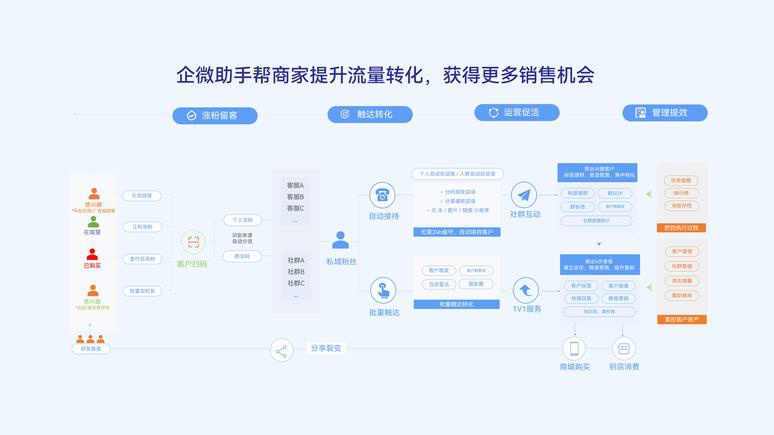
以下是Python集成开发环境(IDE)中常用快捷键的整理,涵盖主流工具如PyCharm、VS Code和Jupyter Notebook,帮助提升编码效率:
一、通用编辑快捷键(跨平台适用)
1. 代码补全与导航
- `Tab`:自动补全代码(PyCharm/VS Code)。
- `Ctrl + Space`(Win)/ `Cmd + Space`(Mac):强制显示代码建议。
- `Ctrl + P`(Win/Mac):查看函数参数提示(VS Code/PyCharm)。
2. 快速注释与缩进
- `Ctrl + /`(Win)/ `Cmd + /`(Mac):注释或取消注释选中行。
- `Tab` / `Shift + Tab`:增加/减少缩进(适用所有IDE)。
3. 查找与替换
- `Ctrl + F`(Win)/ `Cmd + F`(Mac):当前文件内查找。
- `Ctrl + H`(Win)/ `Cmd + Alt + F`(Mac):全局替换。
二、PyCharm专属高效操作
1. 代码运行与调试
- `Shift + F10`:运行当前脚本。
- `Shift + F9`:启动调试模式。
- `F8` / `F7`:调试时单步跳过/进入函数。
2. 智能重构
- `Ctrl + Alt + L`:格式化代码(符合PEP8)。
- `Shift + F6`:重命名变量/函数(自动更新所有引用)。
3. 快速导航
- `Ctrl + B`:跳转到定义(类/函数)。
- `Ctrl + E`:查看最近打开文件。
三、VS Code核心快捷键
1. 多光标编辑
- `Alt + 点击`:添加多个光标。
- `Ctrl + D`(Win)/ `Cmd + D`(Mac):选中相同词批量修改。
2. 集成终端
- `Ctrl + `` :快速打开/关闭终端。
- `Ctrl + Shift + P`:调出命令面板(执行任意操作)。
3. 调试工具
- `F5`:启动调试。
- `F9`:切换断点。
四、Jupyter Notebook必备操作
1. 单元格控制
- `Shift + Enter`:运行当前单元格并跳转至下一行。
- `Esc` / `Enter`:切换命令模式/编辑模式。
2. 快捷命令
- `A` / `B`:在命令模式下插入上方/下方单元格。
- `M` / `Y`:将单元格转为Markdown/代码类型。
3. 数据展示
- `Tab`:在代码单元格内快速补全变量名。
五、调试与效率提升技巧
- 断点管理:在PyCharm/VS Code中点击行号左侧设置断点,结合`F9`或`F8`逐行排查。
- 代码片段:使用`Ctrl + J`(VS Code)或自定义模板快速生成重复代码结构。
- 分屏操作:`Ctrl + `(VS Code)或拖动标签实现多文件对比编辑。
六、跨平台差异提示
- Windows/Linux:主要使用`Ctrl`键组合。
- MacOS:常用`Cmd`替代`Ctrl`,例如保存文件为`Cmd + S`。
掌握以上快捷键可显著减少鼠标依赖,加速开发流程。建议根据常用IDE选择重点记忆,并通过实践逐步熟练。不同工具可通过`Ctrl + Shift + L`(VS Code)或`Ctrl + Alt + S`(PyCharm)自定义快捷键以适应个人习惯。
点击右侧按钮,了解更多行业解决方案。
免责声明
本文内容通过AI工具智能整合而成,仅供参考,e路人不对内容的真实、准确或完整作任何形式的承诺。如有任何问题或意见,您可以通过联系1224598712@qq.com进行反馈,e路人收到您的反馈后将及时答复和处理。






















